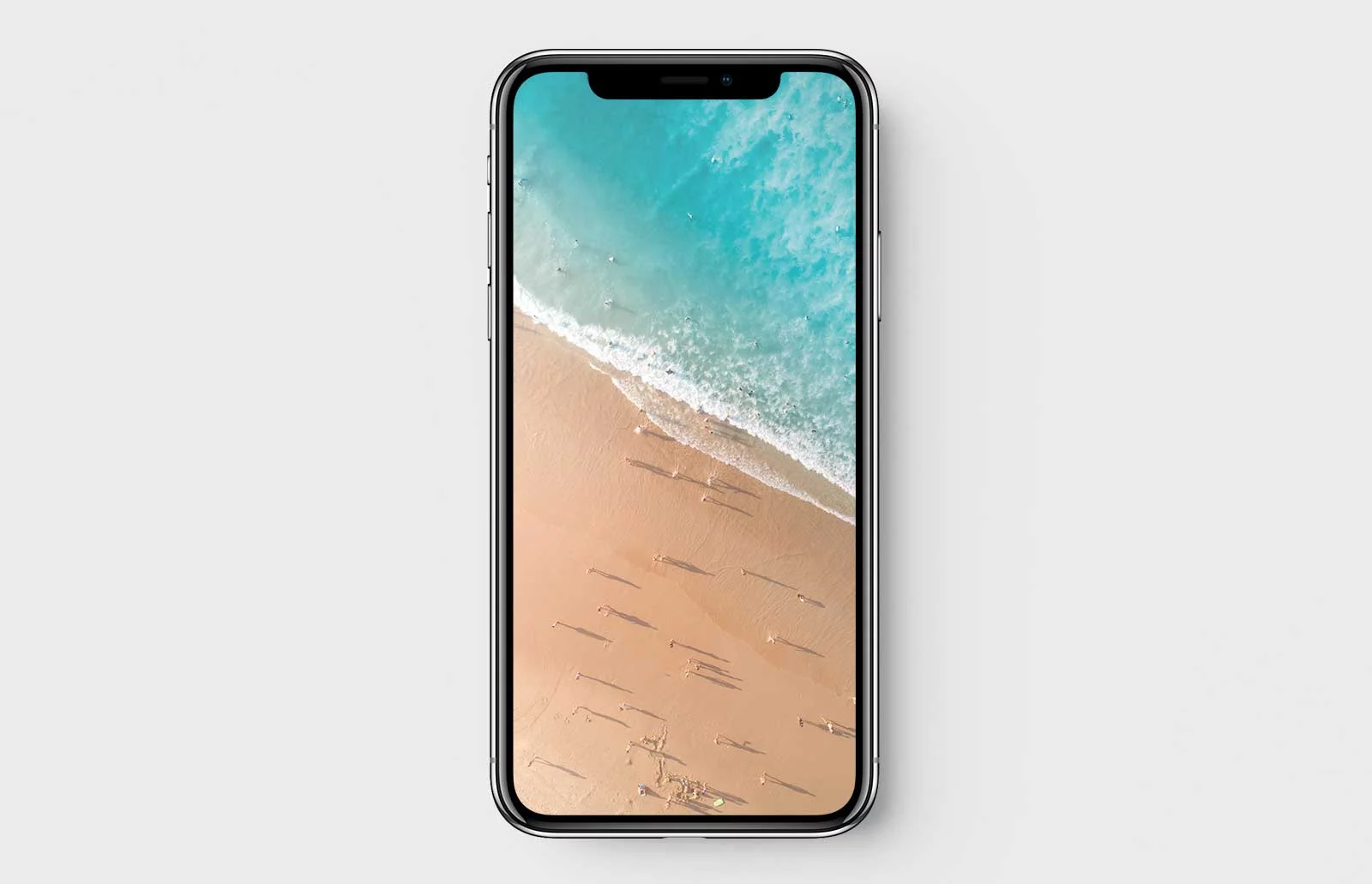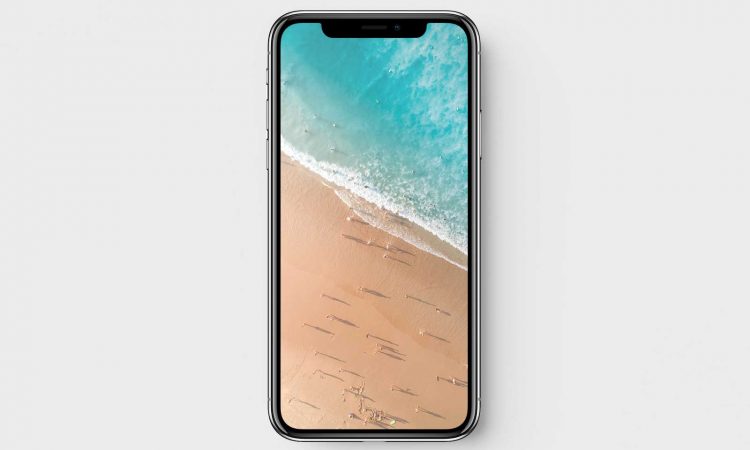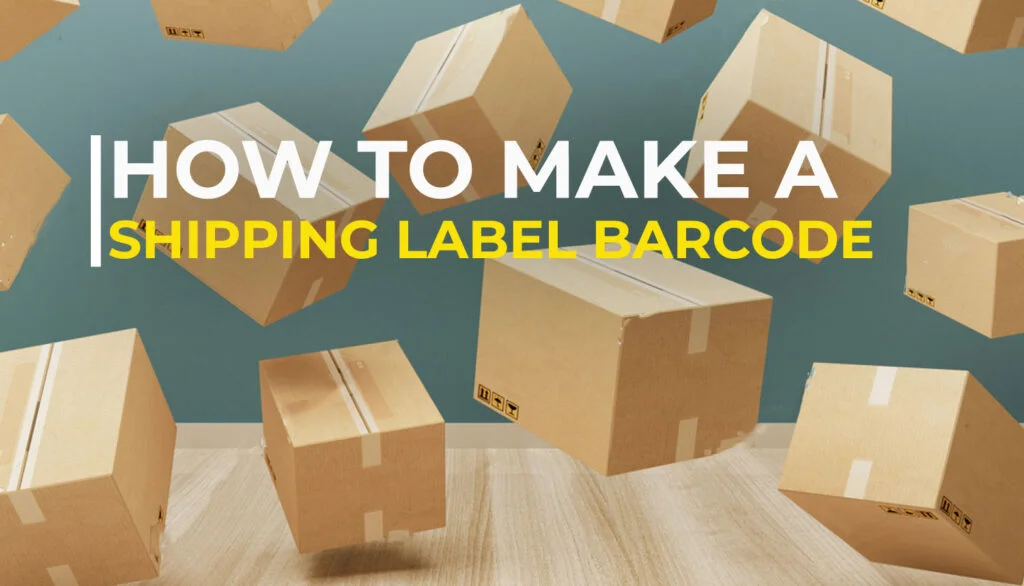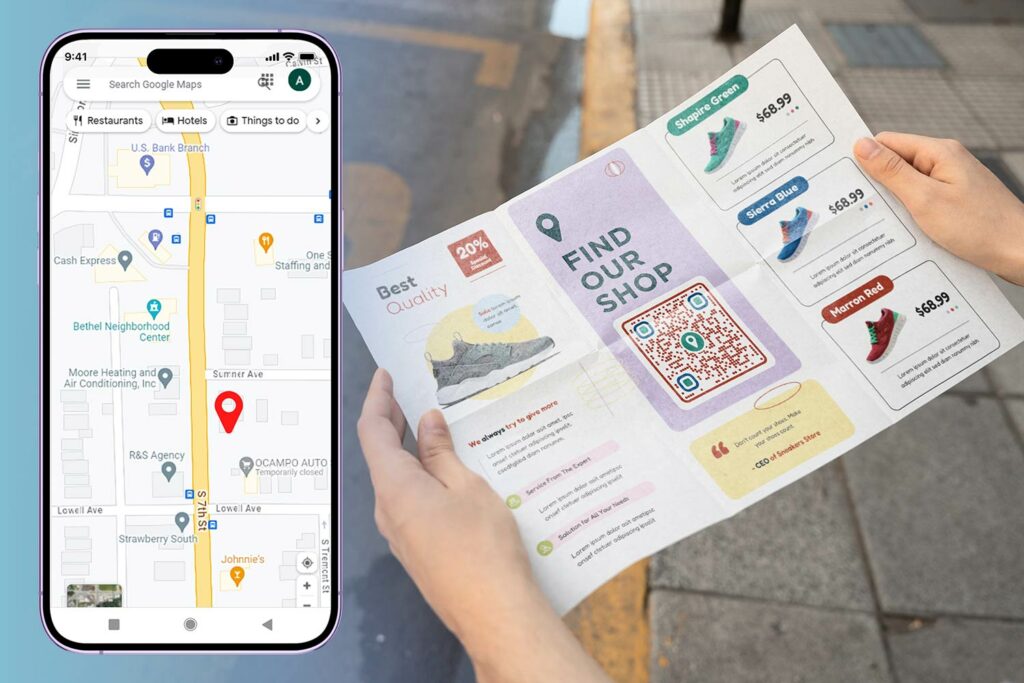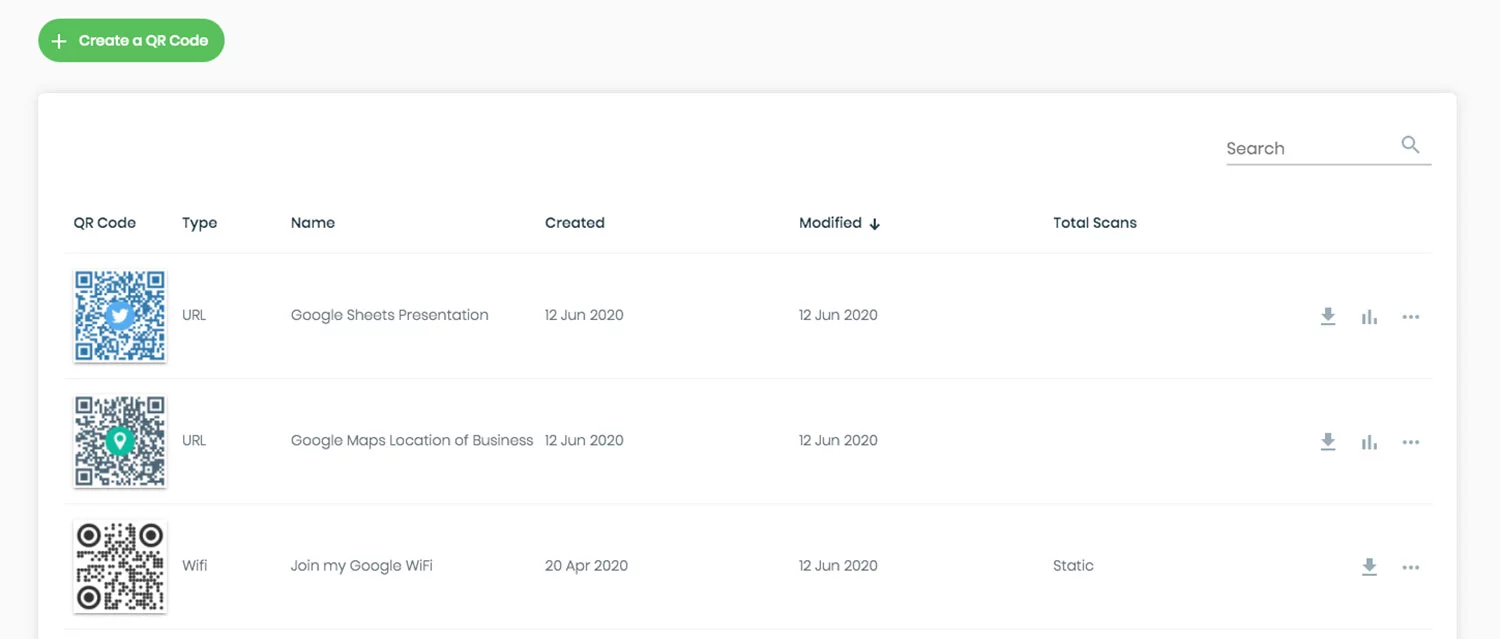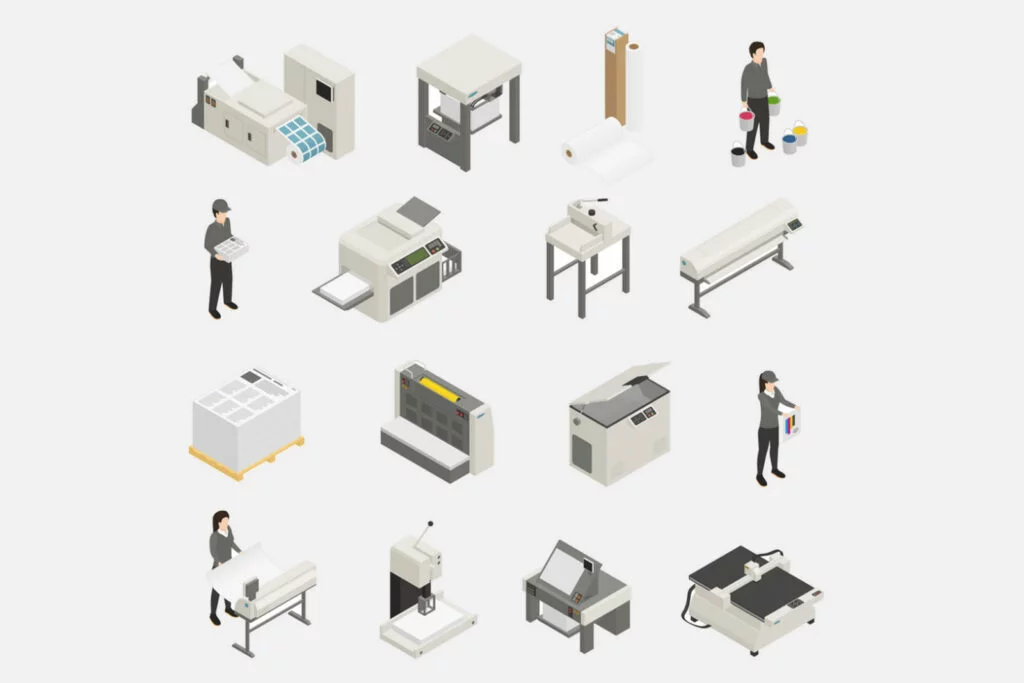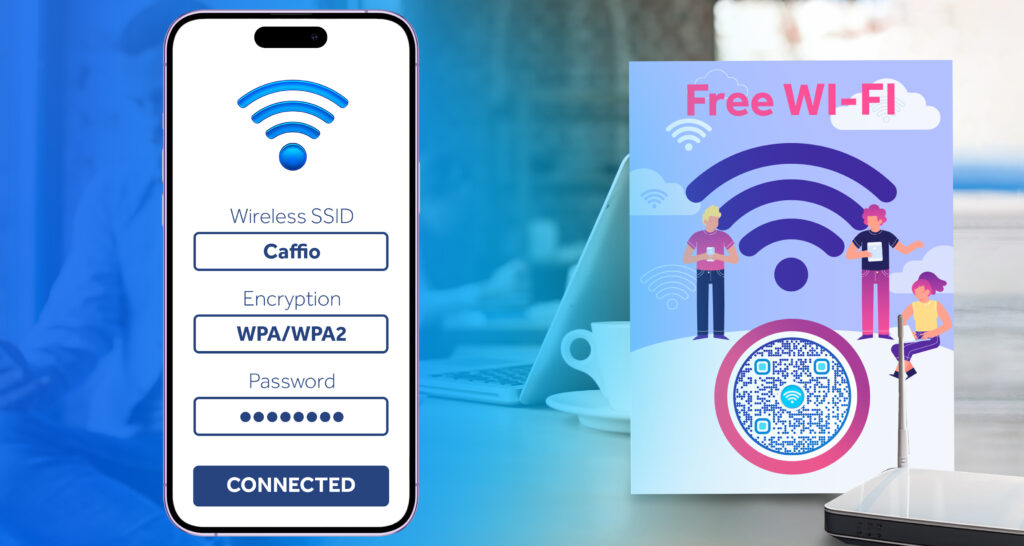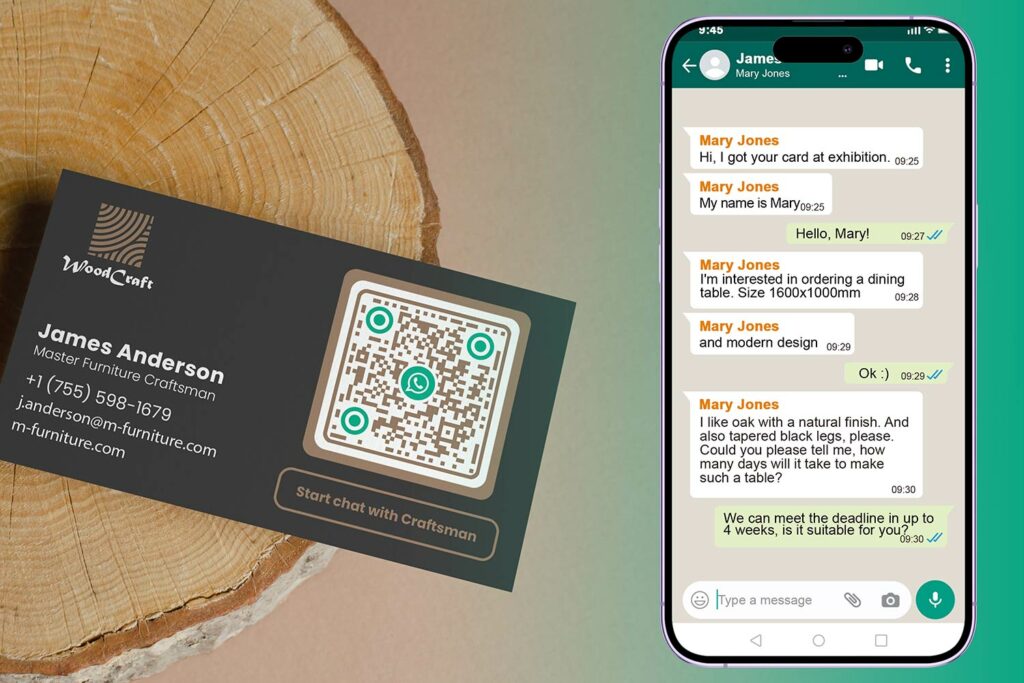Vești bune - Este disponibil în mod activ pe toate iPhone-urile Apple care rulează iOS 11 și versiuni ulterioare. Aruncați o privire la ghidurile noastre de mai jos pentru a afla cum scanează codul QR pe iPhone rulează pe iOS 14 și iOS 15.
De asemenea, avem o soluție excelentă pentru salvați istoricul scanării QR pentru mai târziu.
Ne putem aștepta să continue în versiunile ulterioare ale iOS. Apple a fost în fruntea promovării tehnologiei codului QR. A încorporat această tehnologie în aplicația de cameră nativă. Această caracteristică simplifică întreaga procedură.
Cum pot scana coduri QR pe iOS 15?
Asigurați-vă că alergați iOS 11 sau mai nou. Mulți utilizatori de iPhone le place să fie la modă și actualizați. Actualizarea iOS influențează performanța dispozitivului dvs. Pentru iPhone-urile care rulează pe iOS 11, scanarea codurilor QR este o bucată de tort.
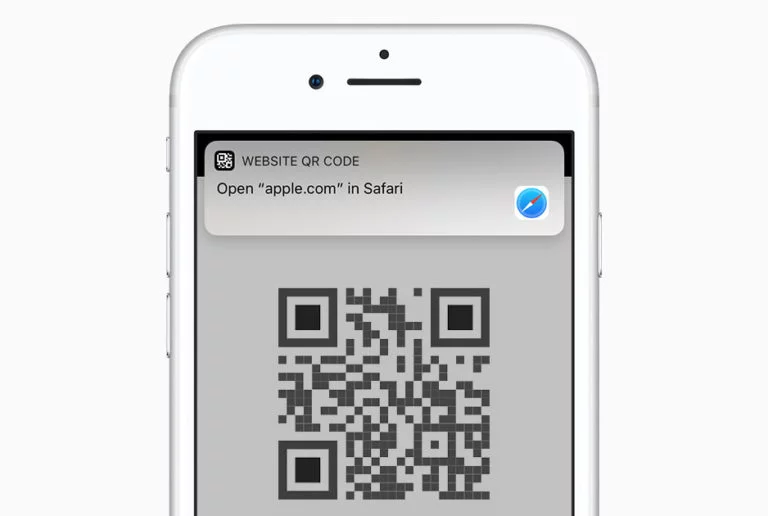
Pasul 1: Deschideți aplicația Camera
Poziționați telefonul peste cod și așteptați ca acesta să fie scanat. Asigurați-vă că mâinile sunt stabile până când veți obține o citire clară a Cod QR pe iPhone. Asigurați-vă că permiteți aplicației să preia toate informațiile stocate în cod.
Pasul 2: acționează
De îndată ce iPhone-ul dvs. citește și recunoaște datele codului QR, va apărea o notificare. Doar faceți clic pe el. În situația în care o notificare nu apare, încercați să vă apropiați pentru a vă concentra clar.
Linia de fund
Scanarea codurilor QR pe dispozitivele Apple este astăzi mai ușoară ca niciodată. Singura problemă este că nu puteți salva sau vizualiza un istoric al codurilor scanate.
Cum se salvează istoricul scanării codului QR pe iOS?
Pageloot Scaner de cod QR este una dintre cele mai bune soluții. Nu este nevoie să descărcați nicio aplicație, este ușor de utilizat și 100% gratuit. O puteți folosi pe orice platformă. Vă salvează istoricul de scanare QR pentru vizualizare ulterioară. Dacă scanați cu aplicația camerei telefonului, aceasta nu înregistrează o listă de istoric.
Activați scanarea codului QR iPhone
Este posibil să descărcați un fișier Scaner de cod QR din App Store. Dacă doriți să mergeți pe acel traseu, fiți atenți și selectivi și mergeți doar la cele mai bune scanere. Multe dintre aceste aplicații vă pot păcăli în abonamente plătite, deci ar trebui să aveți grijă.
Magazin de aplicații - Aplicații pentru scaner de coduri de bare și coduri de bare
Iată câteva dintre cele mai bune aplicații de scanare a codului QR pe care vă recomandăm să le descărcați din App Store:
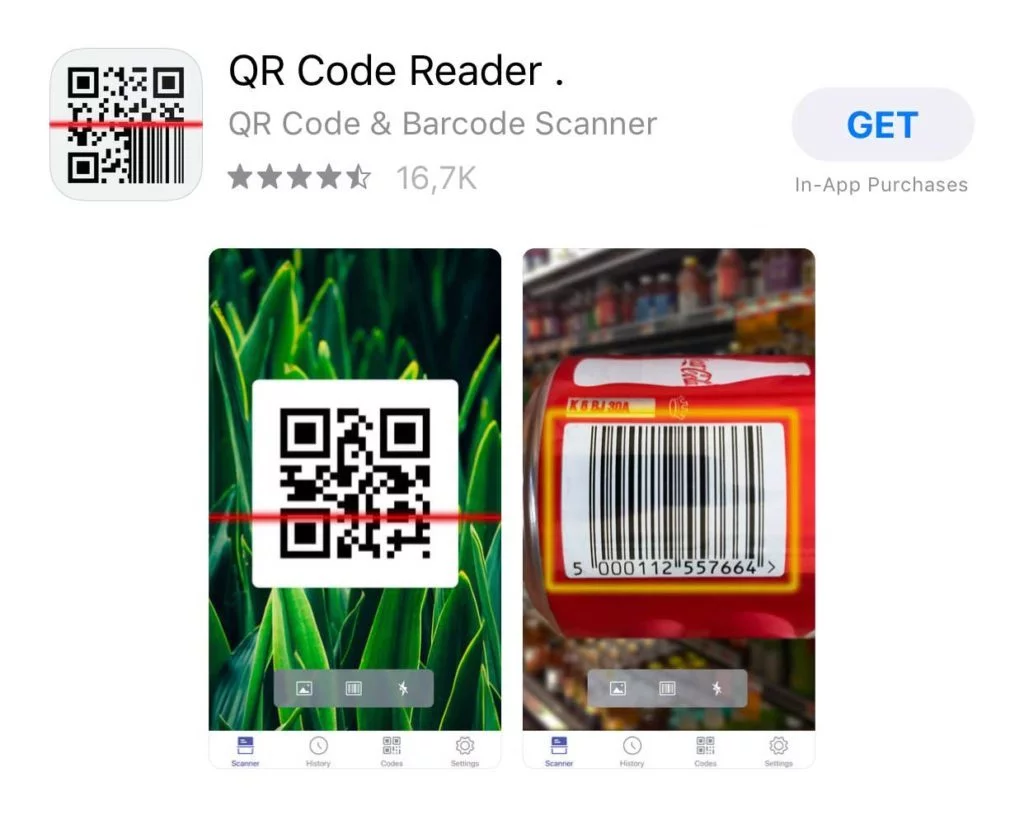
Cititor de cod QR de TinyLab
De departe cea mai populară aplicație din App Store, evaluată cu #7 în utilități și cu peste 80.000 de evaluări. Descărcare gratuită, dar aveți grijă să nu optați pentru abonamentul plătit.
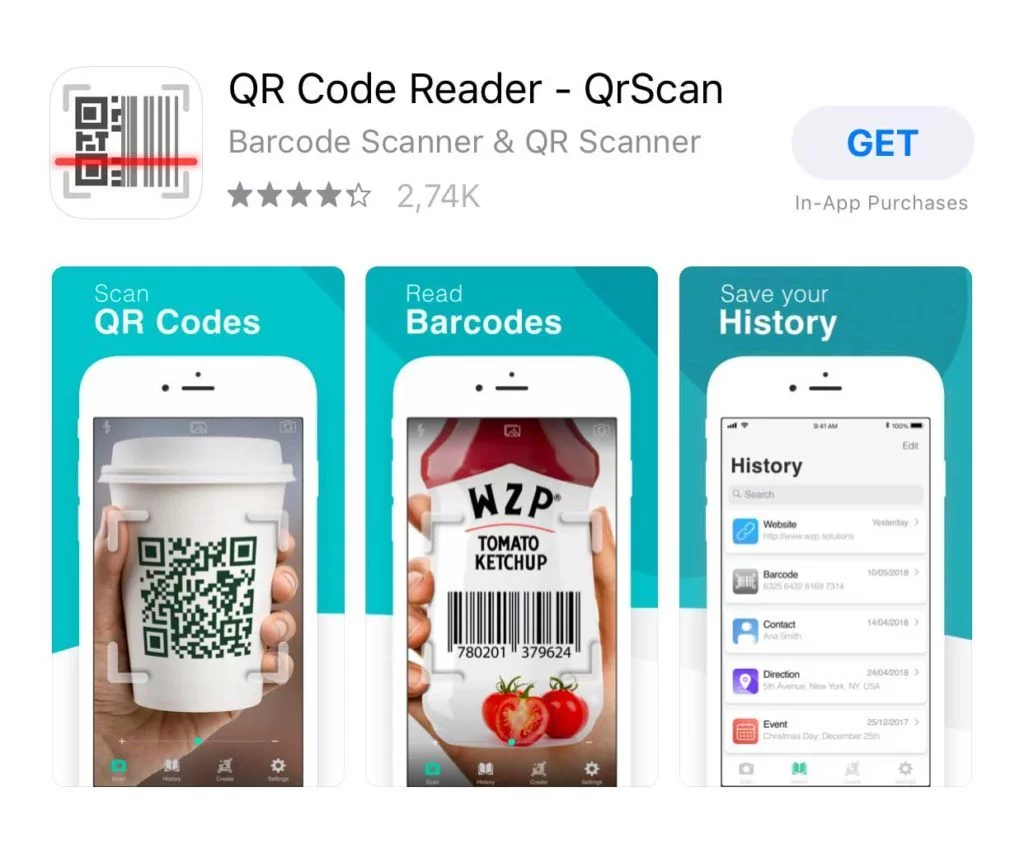
Scanare Qr de Wzp Solutions
Are mai puține ratinguri decât prima opțiune, dar dacă căutați ceva mai plăcut din punct de vedere estetic, atunci aceasta este aplicația pentru dvs. Funcțional, ambele fac aceeași treabă foarte bine atât pentru codurile de bare, cât și pentru codurile QR.
Folosiți coduri QR pentru afaceri și marketing?
Codurile QR pot conține detaliile de contact ale unei companii, cum ar fi adresa URL și adresa de e-mail. Ele pot fi, de asemenea, obișnuite inițiază diverse acțiuni.
De asemenea, puteți găsi numărul de telefon al companiei și adresa fizică. Unele coduri QR găsite în îmbrăcăminte ar putea conține, de asemenea, informații despre proprietar. Producătorii pot aplica această tehnologie ingenioasă în multe sectoare și industrii.
Mulți producători preferă codurile QR decât codurile de bare standard. Ele pot stoca mai multe informații, cum ar fi coordonatele geografice, textul și linkurile URL. Celălalt avantaj este că smartphone-urile pot scana informațiile pe acele coduri.
Dacă doriți să aflați mai multe despre codurile QR, consultați Ghid de marketing QR Code.
Întrebări frecvente
Pentru a scana codurile QR pe iPhone, deschideți aplicația Aparat foto. Îndreptați-o spre codul QR și atingeți bannerul de notificare care apare în partea de sus a ecranului.
Da, iPhone-urile au un scaner de coduri QR încorporat, accesibil prin intermediul aplicației Camera. Nu trebuie neapărat să descărcați o aplicație de scanare a codurilor QR.
Pentru a activa scanarea codurilor QR pe iPhone, accesați "Settings", selectați "Camera" și activați "Scan QR Codes".
Pe lângă funcția încorporată, puteți utiliza aplicații terțe, precum "QR Code Reader" sau "QRbot", pentru a scana coduri QR pe iPhone.
Da, puteți scana codurile QR direct din aplicația Camera de pe iPhone, fără a avea nevoie de o aplicație separată.
În timp ce scanați codurile QR, luați în considerare conținutul pe care îl accesați, deoarece acesta poate avea legături către site-uri web sau servicii externe. Fiți precaut dacă întâlniți coduri necunoscute.
Dacă iPhone-ul dvs. nu scanează corect un cod QR, asigurați-vă că acesta este bine luminat și nu este deteriorat. Țineți aparatul foto fix și încercați din nou.
Da, puteți scana pe iPhone codurile QR care conțin informații despre rețeaua Wi-Fi. Aceasta simplifică conectarea la rețele.
Pentru a scana codurile QR pentru plăți fără contact sau pentru emiterea de bilete, verificați dacă aplicația respectivă, cum ar fi Apple Wallet sau o aplicație de plată, acceptă scanarea codurilor QR.
Atunci când scanează coduri QR pe iPhone-uri, pot exista limitări în ceea ce privește tipul de conținut pe care îl pot accesa. Unele coduri QR pot debloca caracteristici speciale în anumite aplicații, cum ar fi experiențe de realitate augmentată sau reduceri.